【QQ浏览器畅读模式怎么开启 QQ浏览器畅读模式怎么打开】
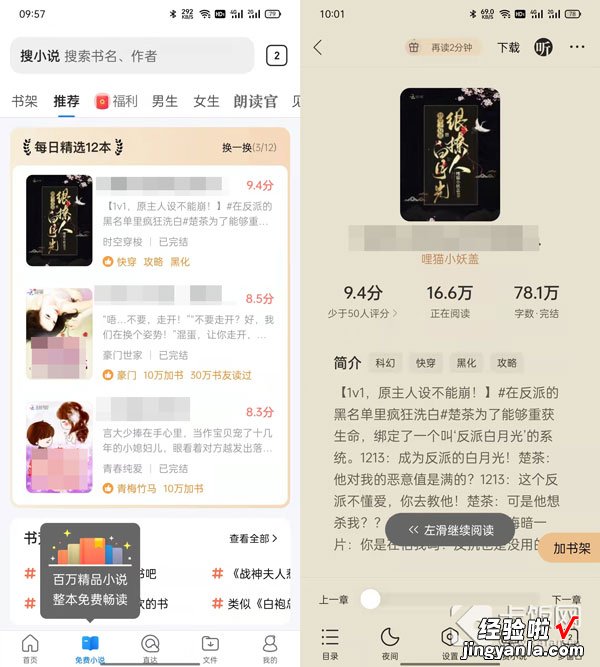
文章插图
当我们在使用QQ浏览器阅读网页小说时,可以通过小说畅读模式体验更舒适的小说阅读 , 告别网页小说广告的骚扰,那在哪里进入小说畅读模式呢,下面就和小编一起来看看吧!
1、打开QQ浏览器app,在【小说】中,找到自己想看的小说,可体验到小说畅读模式;
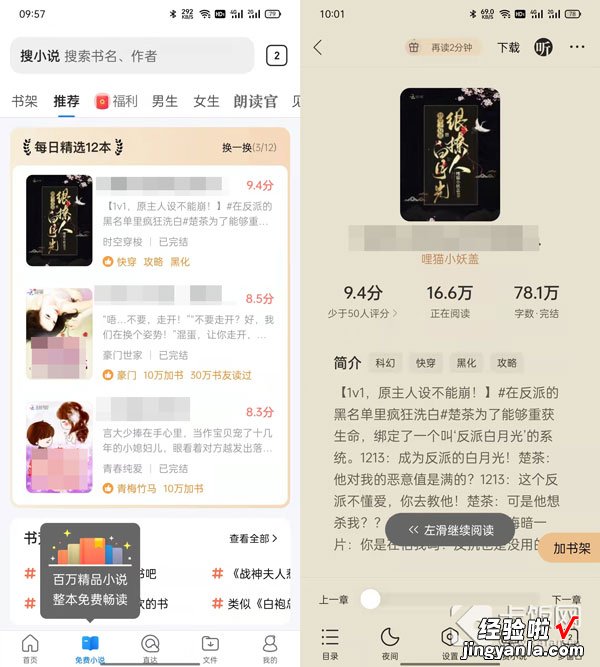
文章插图
2、网页小说也可以使用小说畅读模式 , 进入阅读会自动使用小说畅读模式看小说,仅部分网页无法进入;
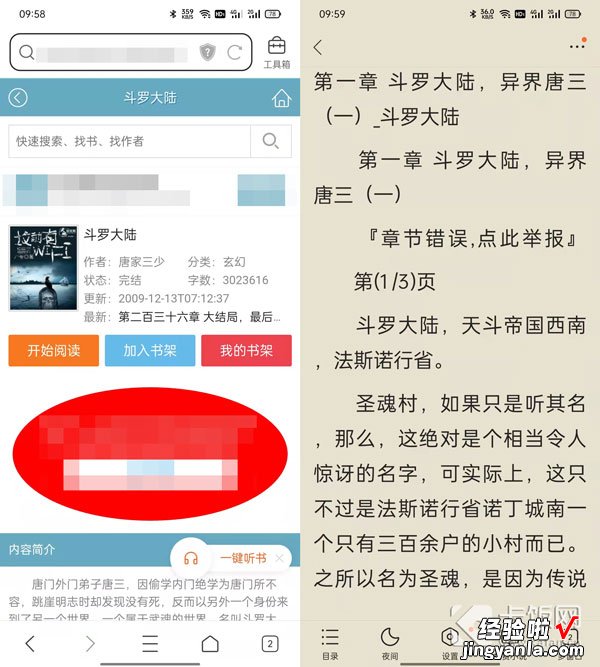
文章插图
3、如果当前网页不能自动进入小说畅读模式,可点击右上角的【工具箱】;
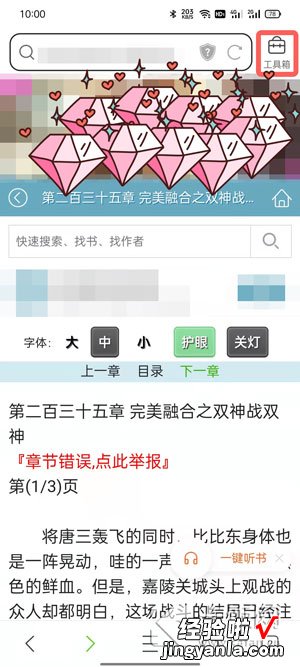
文章插图
4、在特色功能中 , 选择【小说畅读】,点击开启该功能;
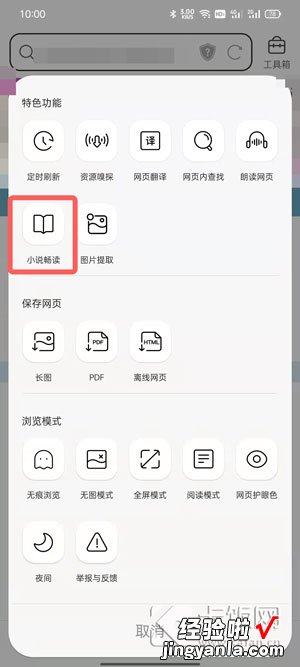
文章插图
5、点击之后将自动进入小说畅读模式看小说 。

文章插图
以上就是QQ浏览器畅读模式怎么打开的全部内容了,希望以上内容对您有所帮助!
